 Sauvegarde d'un ordinateur complet avec un seul clic
Sauvegarde d'un ordinateur complet avec un seul clic
Si vous êtes paresseux comme moi, vous pensez probablement aussi que sauvegardes sont essentiels et nécessaires, mais vous vous sentez jamais comme aujourd'hui il est temps de commencer à les faire. Avouons-le: Les sauvegardes sont ennuyeuses. Vous devez choisir soigneusement les dossiers et les documents dont vous avez besoin pour sauvegarder, considérez la fréquence que vous souhaitez sauvegarder ceci et cela, choisir entre sauvegardes incrémentielles ou complètes et sélectionnez une destination. Oui, sauvegardes régulières peuvent enregistrer votre travail et peut-être même la vie en cas d'urgence, mais nous espérons que l'urgence ne viendra jamais.
Maintenant, rencontrer la&O DiskImage - le seul pas ennuyeux logiciel de sauvegarde dans le monde. Dans un sens, il fait à peu près tout autres solutions de sauvegarde offrent: il crée automatiquement les fichiers de sauvegarde, il fonctionne sur le calendrier, il prend en charge les stockages locaux et réseau, il lit et crée images ISO. Ce qui est différent alors?
Avec la&O Diskimage vous créez une sauvegarde de votre ordinateur entier en un seul clic. Littéralement. Cela semble trop cool pour votre esprit paresseux? Ensuite, lisez le long!
Comment un seul clic des œuvres de sauvegarde
la&O DiskImage crée l'image du système de disque entier sur votre ordinateur. Cet instantané contient le système d'exploitation et tous les contenus des disques, y compris les fichiers, documents, renseignements personnels et d'autres données. Essentiellement, l'image est une copie complète de votre ordinateur entier, et vous pouvez créer avec une simple pression sur un bouton. Il est important, vous ne devez pas interrompre votre travail pour créer une sauvegarde. Même si vous continuez à travailler avec des documents, la&O DiskImage en silence et crée de manière fiable la sauvegarde.
La deuxième caractéristique des images de sauvegarde créées par le programme important est sans effort la restauration des données de sauvegarde. En réalité, vous pouvez revenir à la dernière sauvegarde même si le système ne se charge pas du tout, ou si le matériel a été changé. de plus, vous pouvez transférer l'image sur un autre ordinateur et le monter là pour copier les données de la sauvegarde.
Sauvegarde de l'ensemble de l'ordinateur vous permet d'économiser des tonnes quand vous avez besoin de restaurer votre PC à l'état de fonctionnement.
Effectivement,
une) vous n'avez pas besoin de réinstaller le système d'exploitation;
b) vous n'avez pas besoin de régler à nouveau vos paramètres;
c) vous ne devez pas installer toutes les applications à partir de zéro et
ré) ces applications sortent de la sauvegarde déjà configuré trop. Restaurer et aller.
Et vous pouvez toujours sauvegarder des fichiers si vous voulez
La principale caractéristique de la&O DiskImage est son en un clic l'intégralité du disque ou des sauvegardes informatiques. pourtant, si vous n'êtes pas paresseux ou tout simplement si vous voulez sauvegarder que les données les plus importantes en premier, vous pouvez facilement configurer le programme pour les fichiers de sauvegarde ou des dossiers comme avec tout autre logiciel de sauvegarde.
UNE programmateur pratique est aussi ici, donc si vous adhérez à l'approche classique de sauvegarde, avec la&O DiskImage vous avez tous les outils pour avoir besoin pour que.
Mais le programme ne serait pas O&O de si elle n'a pas offert quelque chose de nouveau et exclusif, même dans l'approche classique. Le défragmenteur vous permet de configurer la sauvegarde automatique des fichiers individuels spécifiés qui est exécutée chaque fois qu'un périphérique externe est connecté à l'ordinateur. La fonction Plug-and-Play commence automatiquement à copier les données sélectionnées dès que vous vous connectez un disque dur externe ou un lecteur flash. Pour ceux d'entre nous qui oublient toujours faire une sauvegarde externe cette option est un soulagement.
Il est temps de commencer à faire des sauvegardes. Il plus facile que vous avez toujours pensé.
Essayez l'un des meilleurs programmes de sauvegarde automatique gratuitement
la&O DiskImage a tout, et je simplement gratté la surface de ses vastes capacités. images incrémentielles et différentielles; clonage d'entraînement; soutien à VHD; soutien BIOS UEFI. L'outil fonctionne avec des stockages SSD et réseau, crée un support de démarrage en fonction de votre système installé et prend en charge Windows 10 en pleine. Il est également très facile à utiliser avec une interface utilisateur claire et très accessible.
Information additionnelle
- Configuration requise: les fenêtres 10, les fenêtres 8.1, les fenêtres 7 et Vista
- Limitations d'essai: Contre la montre limitée.
instruction de désinstallation
Effectuez les étapes suivantes pour désinstaller O&O DiskImage
Dans le cas si vous voulez supprimer l'O&O DiskImage automatiquement:
- Ouvrez le Panneau de contrôle (il est généralement disponible à partir du début menu)
- Cliquez sur "Programmes" puis "Désinstaller un programme" dans le
Panneau de contrôle paramètres
(cet article peut avoir le nom "programmes et Caractéristiques" fonction de la vue sélectionnée) - Sélectionnez l'O&O DiskImage dans le apparu "Désinstaller ou modifier un programme" liste
- Cliquez sur "Désinstaller" (ou "Désinstaller / Modifier") dans le menu placé sur la liste des programmes installés
- Confirmez la suppression
- Vous devrez peut-être effectuer des étapes supplémentaires pour supprimer le logiciel. le le système vous demandera si nécessaire.
Dans le cas si vous souhaitez supprimer l'O&O DiskImage manuellement:
Vous devrez peut-être utiliser cette méthode dans le cas si le système fonctionne instable ou la méthode automatique ne fonctionnera pas.
- Connectez-vous au système Windows en tant qu'utilisateur avec Administrateur privilèges
- Exécutez Windows fichiers Explorateur (vous pouvez utiliser Win + E combinaison de touches pour
ce)
Accédez au répertoire où le dossier le plus élevé principal des fichiers de programme a été créé lors de l'installation
(le plus utilisé est "Fichiers de programme" ou "Fichiers de programme (x86)" répertoires de sorte que vous pouvez utiliser% PROGRAMFILES%
variable d'environnement naviguer dans le répertoire Program Files: type simple en% PROGRAMFILES%
dans le champ d'adresse de l'explorateur de fichiers, puis appuyez sur la touche Entrée). - Sélectionnez le O&O DiskImage répertoire du programme (cliquez pour son nom une fois que)
- Supprimer l'ensemble O&O répertoire DiskImage du Program Files
- Répétez la même chose pour d'autres fichiers liés à l'O&O DiskImage
* - attention à ne pas supprimer le système ou d'autres fichiers vitaux.







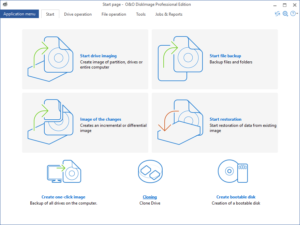
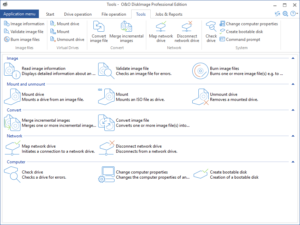
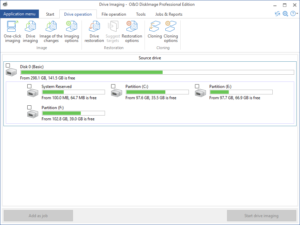
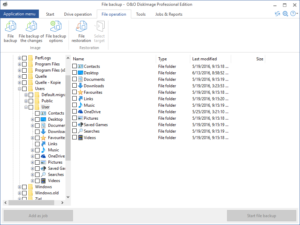
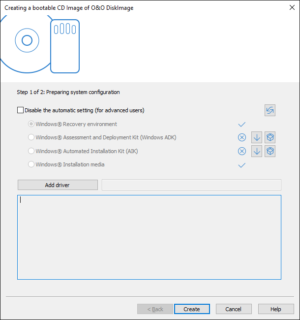
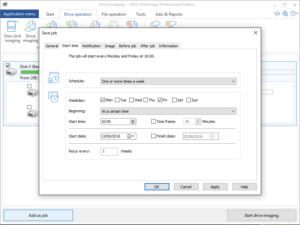











Laissez un commentaire
tu dois être connecté poster un commentaire.